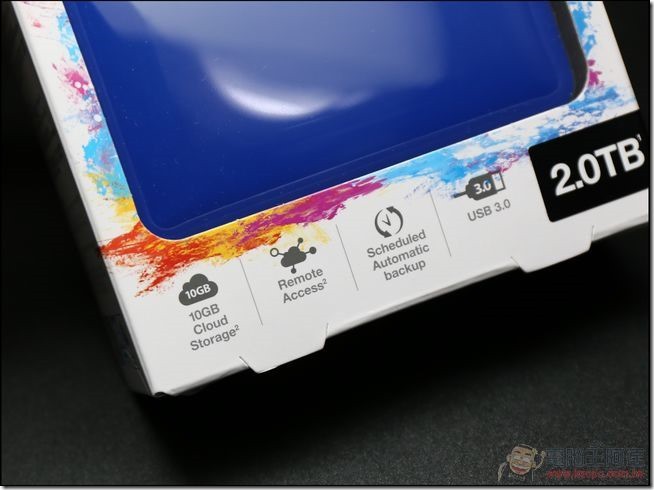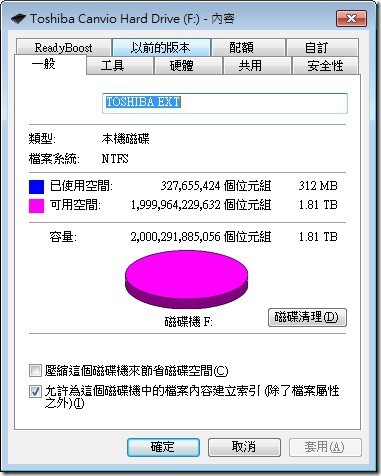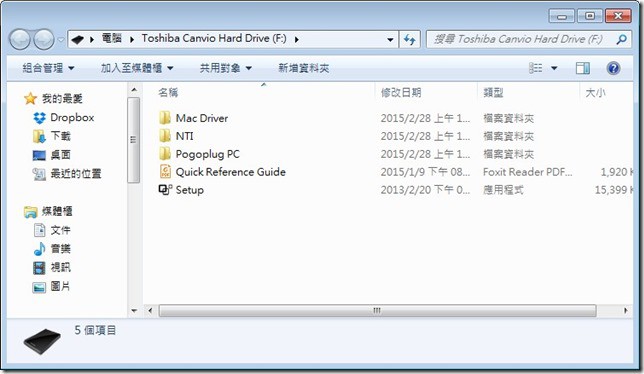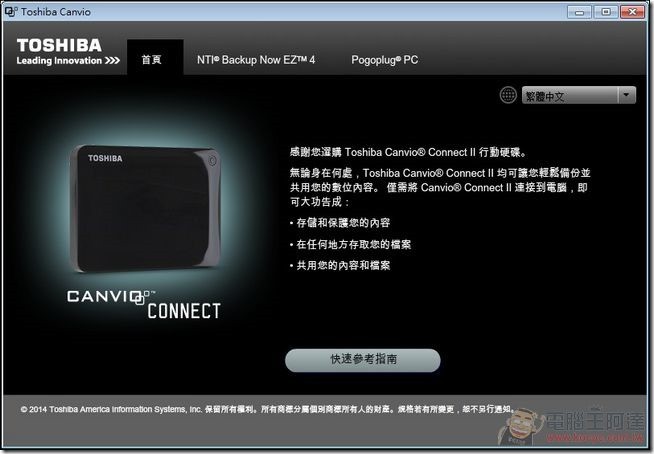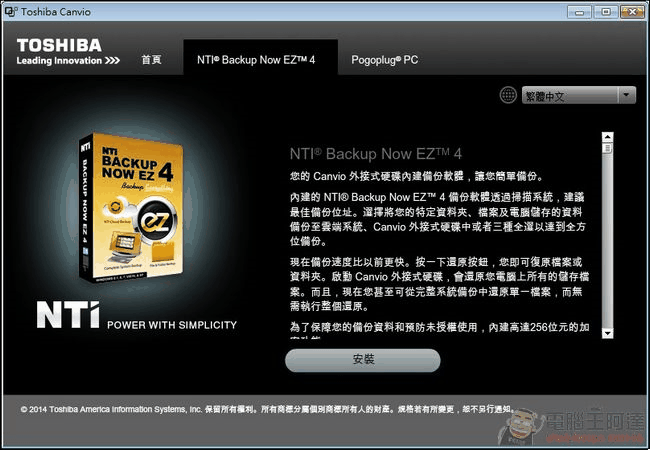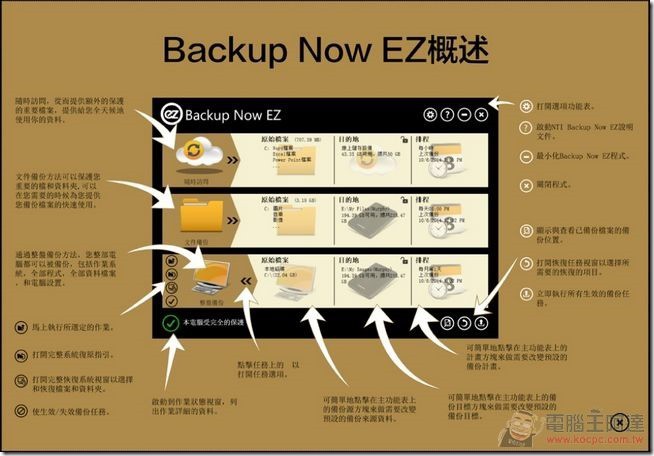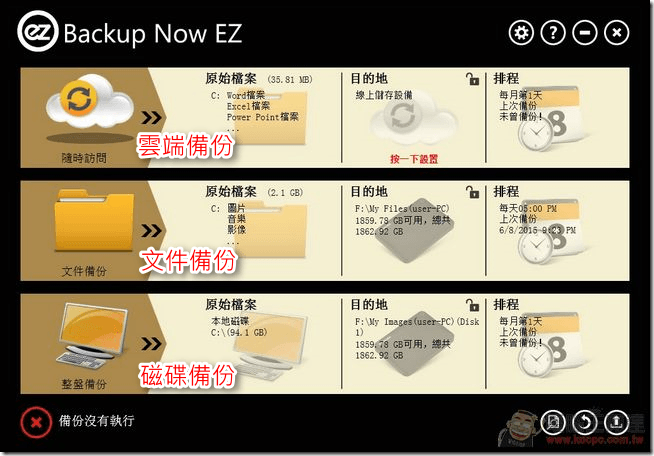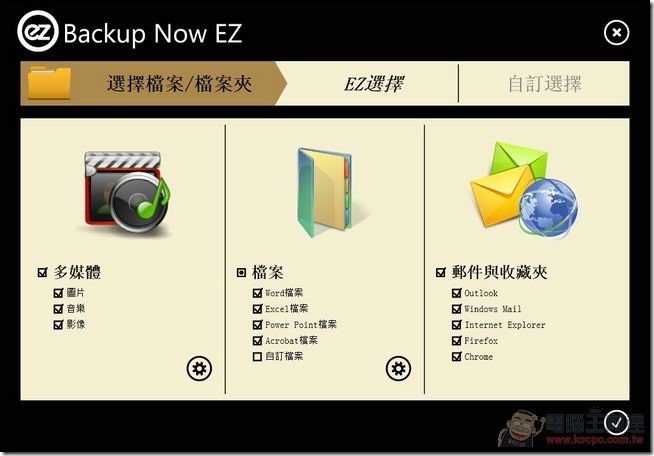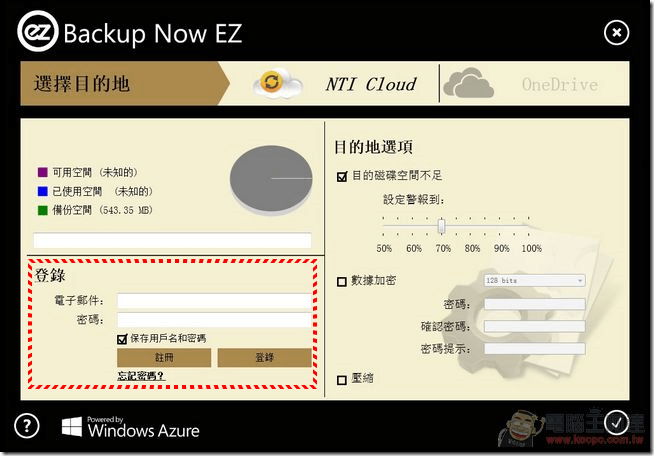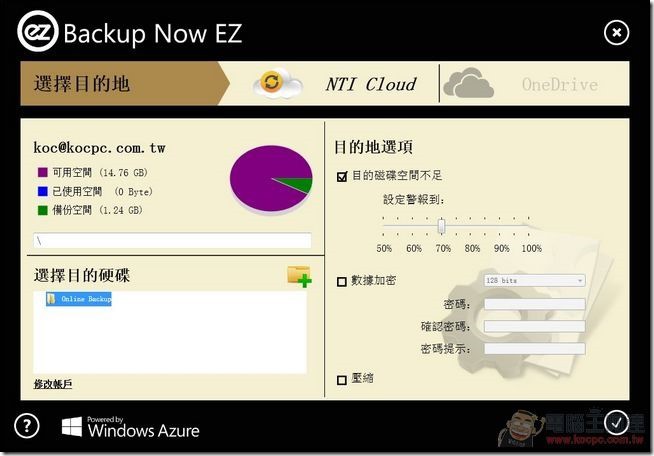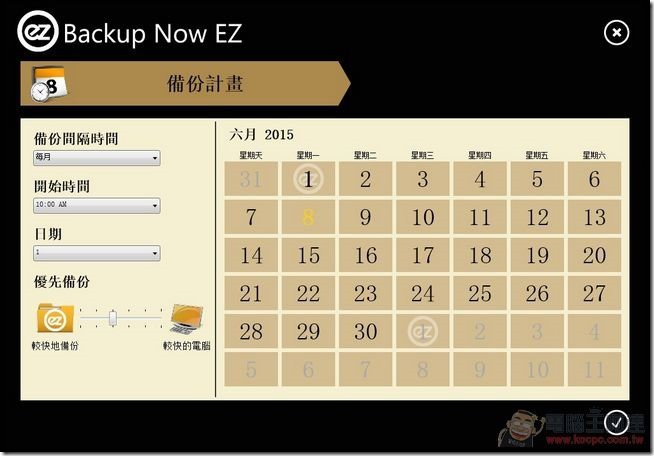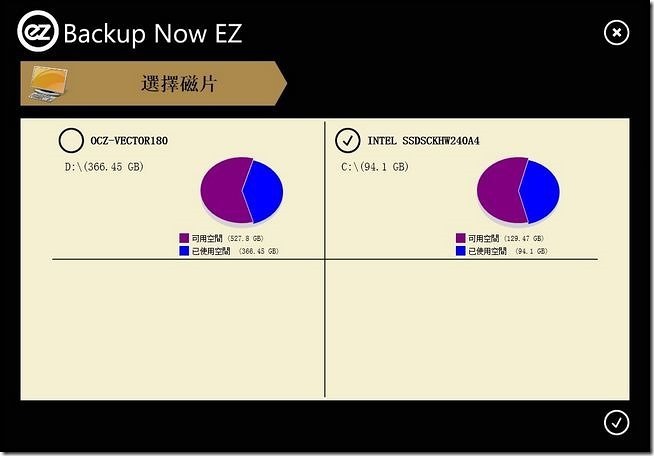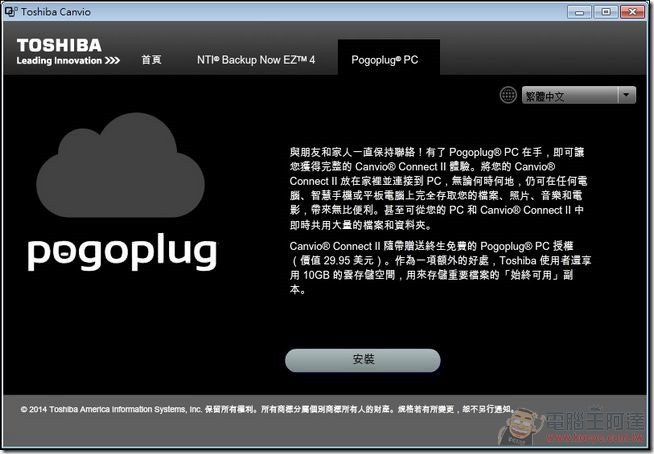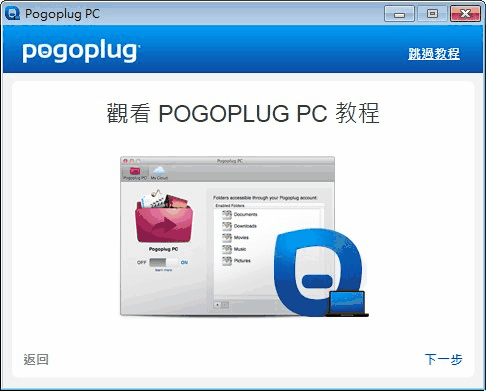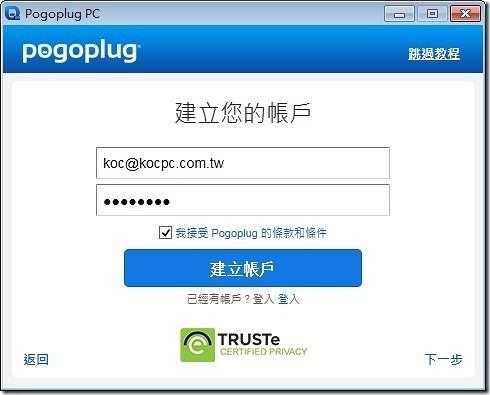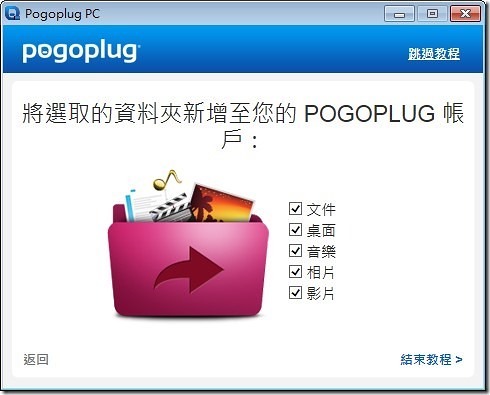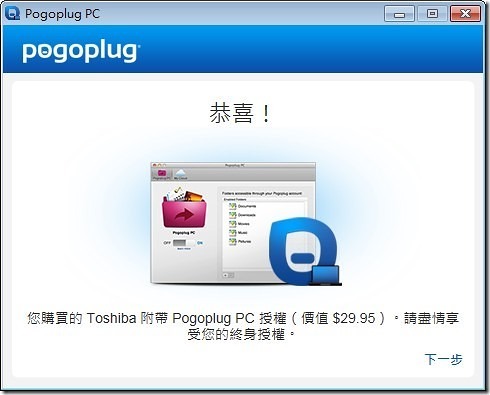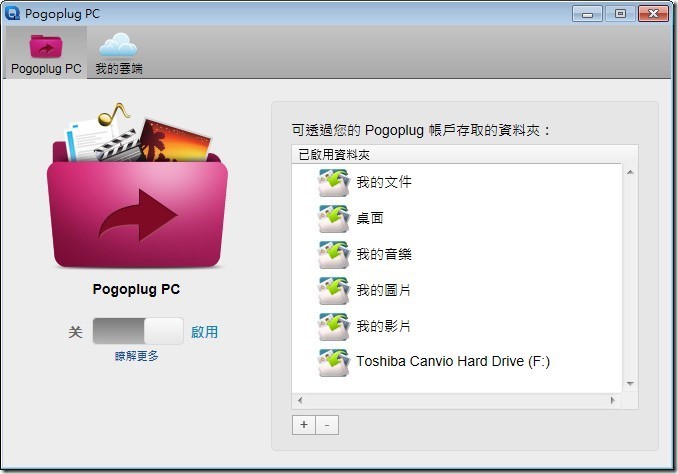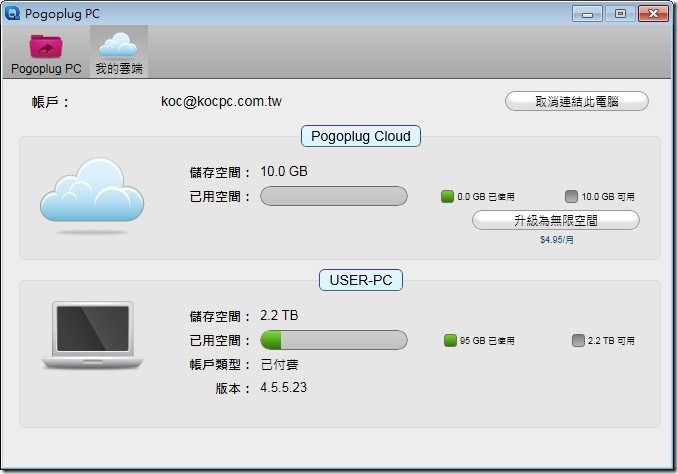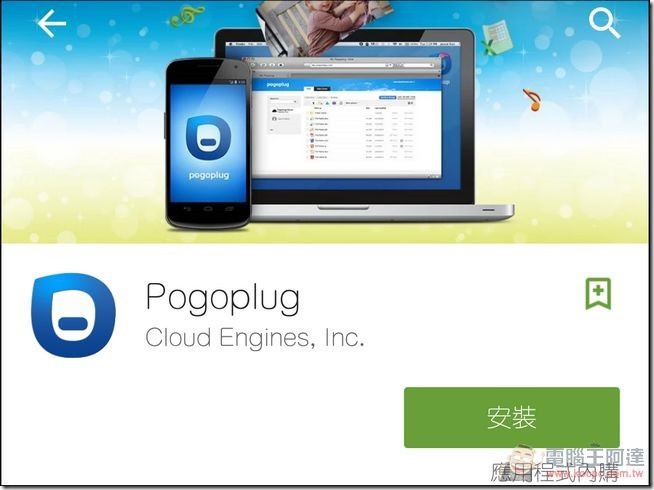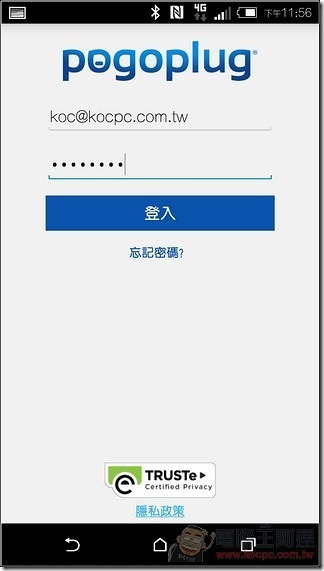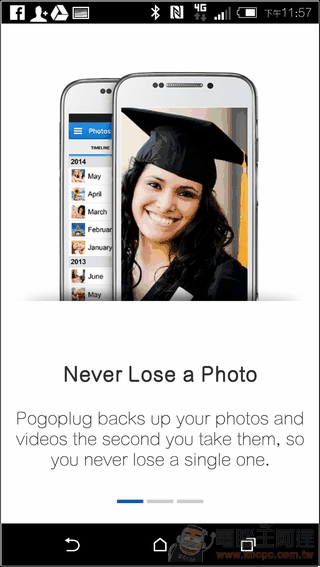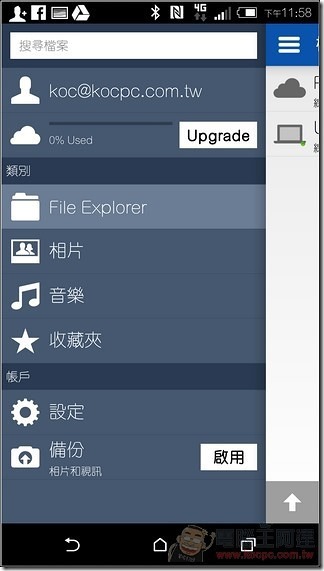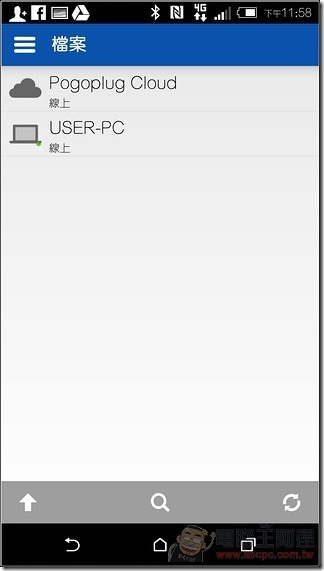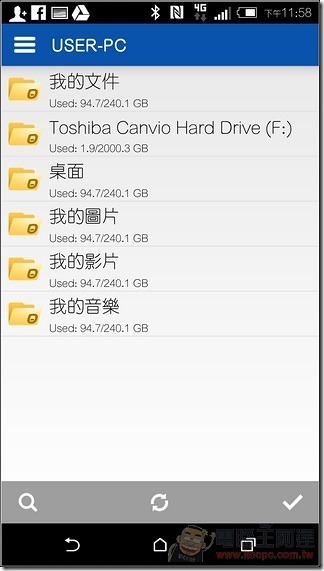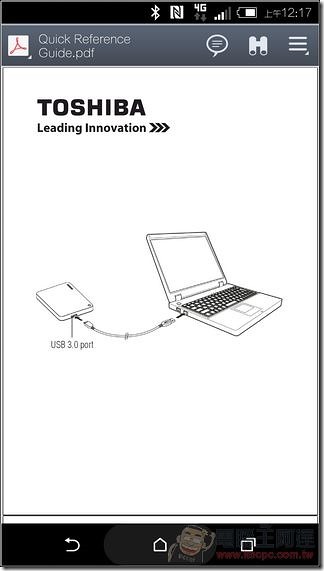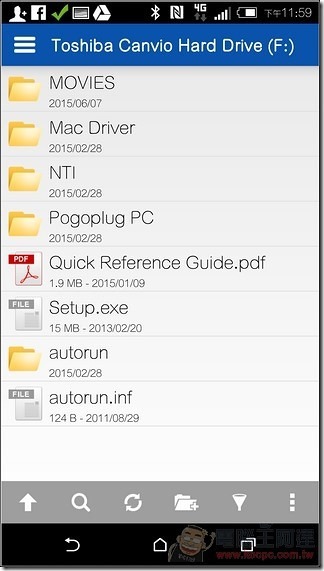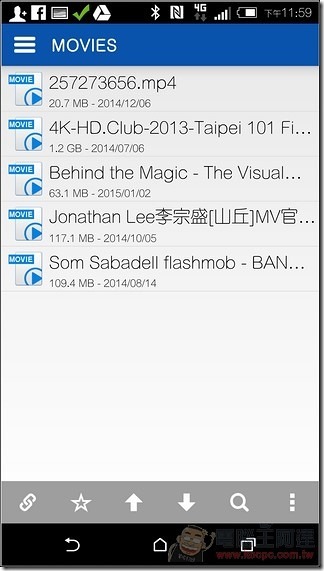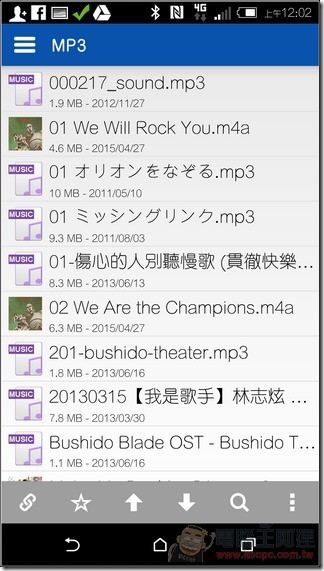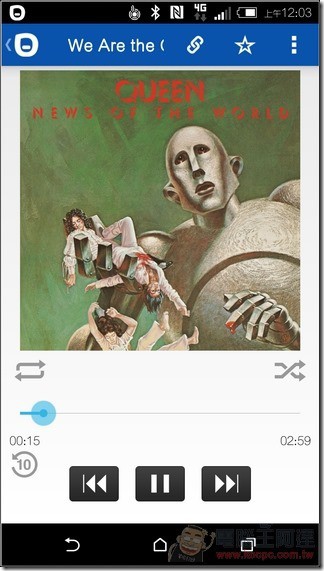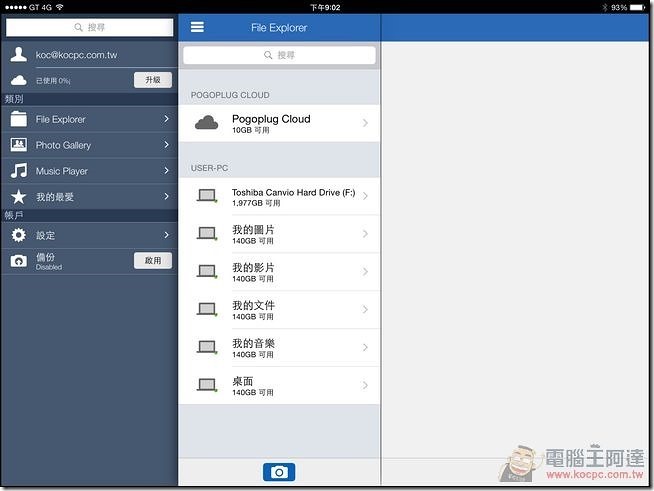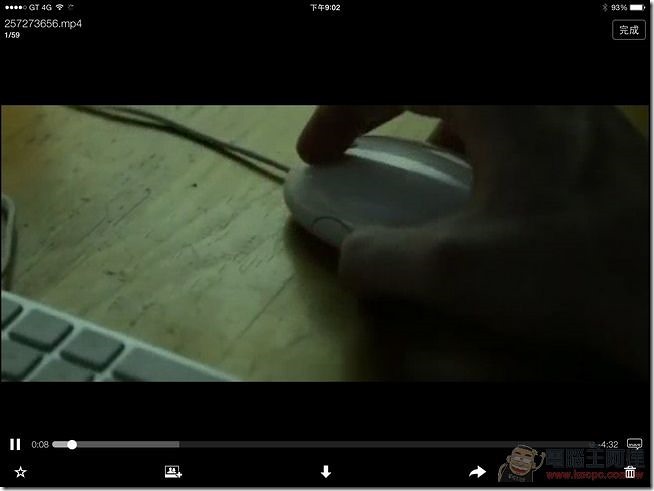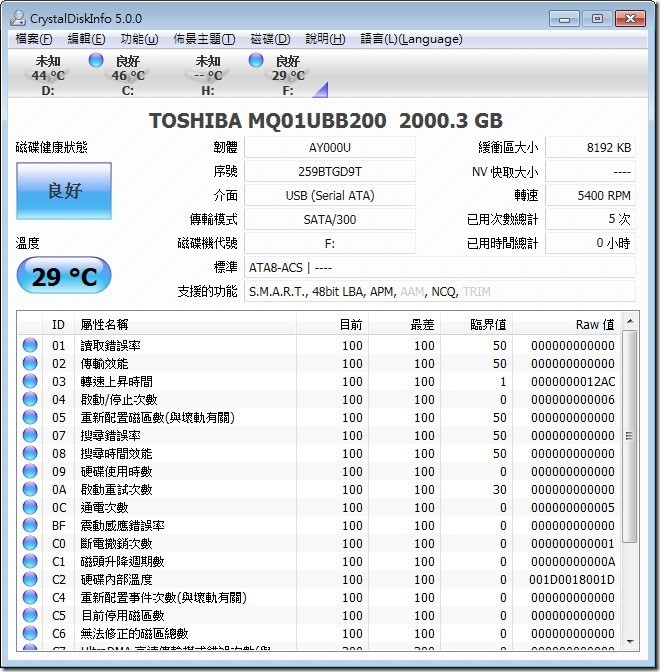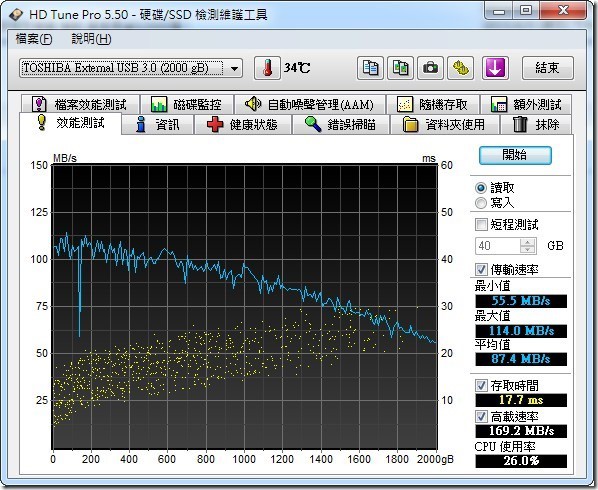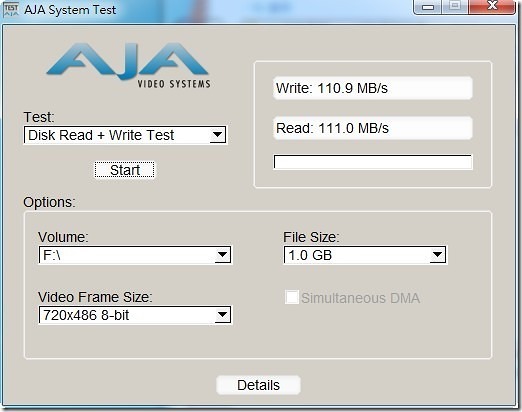這次介紹的是「Toshiba Canvio Connect II」的開箱評測,現代人大都有「資料儲存焦慮症」,怕重要資料隨時都可能因為各種不可抵抗的因素消失,所以大容量的隨身碟與雲端空間可說是人人必備的項目了。大容量的隨身碟具有方便儲存大型檔案(如照片、影片)與便於隨身攜帶/隨時讀取的優勢,雲端空間則是有便利與相對比較安全的好處。但傳統來說「隨身碟」與「雲端硬碟」這兩個選項是八竿子搭不上關係又彼此衝突的產品,現在 Toshiba Canvio Connect II 顛覆這個既定印象,他結合了隨身碟的大容量又多了雲端的隨時存取的便利,真有那麼神奇嗎?一起來看看。
Toshiba Canvio Connect II 開箱與外觀
Toshiba Canvio Connect II 是由全球最知名的儲存設備廠商「Toshiba」所生產製造,共有500GB、1TB、2TB共三種容量,在外觀方面也有黑、藍、白、紅、金等五色可以選擇,現在的隨身碟儲存裝置品質良莠不齊,但 Toshiba 的品質與穩定性各方面一直都是有口皆碑的穩定,比較不必擔心經常要送修的問題:
Toshiba Canvio Connect II 最大的不同點就在於,他是市場上第一款真正做到「虛實整合」的隨身碟產品,除了有真正的硬碟容量,也整合了雲端硬碟服務,突破了這兩類產品原本壁壘分明的產品分類:
隨 Toshiba Canvio Connect II 產品附贈了可終身使用的 10GB 的 Pogoplug 免費雲端空間,同時也加入了類似 NAS 功能的「Remote Access」(遠端存取)服務與排程自動備份功能等等:
內部配件排排站,有 Toshiba Canvio Connect II 本體、傳輸線與兩張簡易說明書,內建軟體沒有著墨:
Toshiba Canvio Connect II 本體特寫,共有黑、藍、白、紅、金五色可供選擇,造形設計走精緻洗鍊,且有高光澤感的表面處理,簡約中仍保有質感:
背面特寫,印有型號、容量、產地等資訊,在四個角落配置了矽膠軟墊,可在運作時減緩硬碟讀寫造成的震動影響:
Toshiba Canvio Connect II 側邊配置了標準的 USB 3.0 連接埠,可高速的傳輸資料且不需外接電源即可啟動使用:
Toshiba Canvio Connect II 連接電腦後,右上角的LED環會亮藍燈並在讀取時閃爍:
Toshiba Canvio Connect II軟體介紹
連接電腦之後可察看儲存空間,以十進位來看是 2.0TB 沒錯:
您可以把 Toshiba Canvio Connect II 當作一般的隨身碟使用,一般我也很懶得使用隨身碟所附的軟體。不過阿達強力推薦大家一定要體驗看看 Toshiba Canvio Connect II 所內建的備份與雲端硬碟軟體,不然蠻可惜的:
執行根目錄底下的「SETUP.EXE」就可以選擇安裝軟體,首頁的畫面介紹了 Toshiba Canvio Connect II 的主要功能:
Toshiba Canvio Connect II 主要內建兩個軟體,一個是 NTI Backup Now EZ4;另一個是 Pogoplug PC,這兩個都是與雲端相關的應用,分別為大家介紹:
NTI Backup Now EZ4雲端備份軟體
NTI Backup Now EZ4 是一套多功能的備份軟體,安裝後會有詳細的中文使用說明:
以功能來說,NTI Backup Now EZ4 主要有雲端備份、文件備份與磁碟備份三大功能:
其中雲端備份與磁碟備份這兩個都要事先勾選想要備份的檔案類型,由多媒體、文件檔案到郵件/書籤等資料都可以備份:
主要的差異在於雲端備份註冊後會得到一個月 16GB 的免費雲端空間,可以將指定要備份的資料上傳到雲端空間中,一般的文件備份則是會將檔案複製到 Toshiba Canvio Connect II 內部空間:
註冊後第一個月有 16GB 空間可使用,之後就要另外付費使用了,原則上 NTI Backup Now EZ4 比較沒有花錢增加空間的必要,使用文件備份與磁碟備份就夠了:
兩個選項都可以設定排程備份時間,資料安全性更高:
磁碟備份功能則類似 GHOST,可以將整個磁區備份到隨身碟中,您可以想像他有點像 MAC 的 Time Machine:
Pogoplug PC
Pogoplug PC 則是我個人覺得相當有趣的功能,他可以幫您「無腦」分享自己電腦裡面所有指定路徑裡面的檔案資料,簡單來說安裝後,您就可以透過手機、平板或電腦遠端存取家中電腦的資料(當然您的電腦必須在開機狀態下):
安裝 Pogoplug 後會有簡單的使用說明,Toshiba Canvio Connect II 的使用者可以獲得免費的 10GB 雲端空間,如果您願意的話,每個月只要4.95美金就有「無限大」的雲端儲存空間可使用:
建立帳號的流程也很簡單,只要直接輸入帳號密碼後點擊「建立帳戶」就可以了:
接著指定準備遠端存取的路徑,包含了文件、音樂、照片、影片與桌面等預設路徑:
Toshiba Canvio Connect II 所附的 Pogoplug 10GB 終身免費空間價值 29.95 美金,光這個軟體就等於賺了一千元:
Pogoplug PC 最大的優點之一就是可以自由增加想分享的路徑,比如說想加入 Toshiba Canvio Connect II,只要點擊下面的「+」就可以加入外接硬碟:
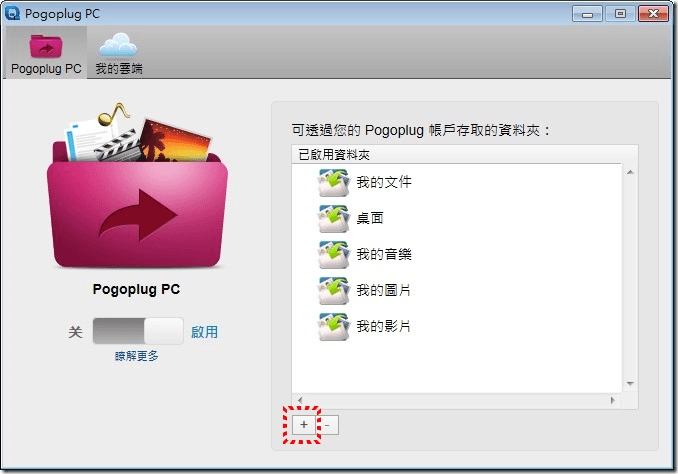
另一邊的我的雲端則有 10GB 空間只要使用瀏覽器開啟 http://my.pogoplug.com/view 或透過行動裝置就可以存取檔案:
接下來阿達為大家示範 Pogoplug 怎麼使用,只要到 Play 商店或 App Store 搜尋「Pogoplug」並下載安裝:
接著輸入剛剛設定的帳號密碼後登入:
他的使用相當簡單,只要點擊「File Explorer」就可以開啟雲端與遠端電腦內的檔案:
Pogoplug PC 最強的是你不必擔心防火牆怎麼設定,只要電腦有開機,網路有連線的話,您就可以由遠端存取指定路徑的檔案:
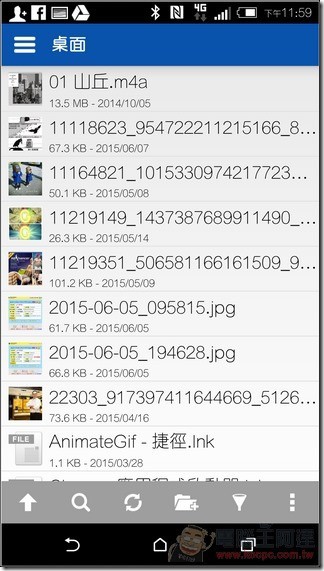
不管是照片、文件都沒有問題,也可以將檔案直接下載到行動裝置端,相當方便:
當然要讀取 Toshiba Canvio Connect II 隨身碟裡面的資料也沒問題,甚至還可以串流播放 mp4 格式影片(我測過RMVB等格式不吃):
而且還可以連回家裡面串流播放MP3與M4A等格式音樂:
iOS版的 Pogoplug 也一樣很直覺好用(圖為 iPad 版):
Toshiba Canvio Connect II 效能測試
最後來看看 Toshiba Canvio Connect II 的效能表現吧,他使用的是 Toshiba 2TB 2.5吋 5400轉硬碟,穩定性在業界頗受好評:
ATTO Disk Benchmark 測試結果讀取約 99MB/s,寫入則是 95MB/s,算不錯的表現:
HD Tune Pro 測試讀取約 101MB/s,寫入最高約 100MB/s,IOPS表現寫入比讀取好的多:
效能測試,最大值為 114MB/s,平均為87.4MB/s:
使用AJA System Test 測試,讀寫都在 110 MB/s 左右:
結語
外接式硬碟幾乎是儲存設備廠的必爭之地,但大部分產品都沒有做出「特色」,Toshiba 這款 Canvio Connect II 總算是玩出比較創新的玩法,除了便利消費者使用以外,內建的 Pogoplug PC 更讓「私人雲」的概念不透過任何更多的配備就可以將電腦中的檔案分享到雲端,但相對的密碼的保全也變更加重要了。如果您有添購外接儲存裝置的需求,Toshiba Canvio Connect II 會是相當不錯的選擇。
本文由 Toshiba 邀請撰寫實際使用體驗心得